-

- Registrazione
-
Registrazione con effetti di animazione (EFFETTO ANIMAZIONE)
Registrazione con effetti di animazione (EFFETTO ANIMAZIONE)
È possibile aggiungere effetti di animazione alle registrazioni video.
Gli effetti di animazione appaiono quando si rilevano dei sorrisi o quando si tocca lo schermo.
Durante l’impostazione
|
Dopo l’impostazione
|
Nota
|
|---|---|---|
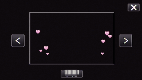 |
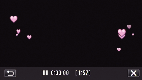 |
L’animazione (effetto) appare quando si rilevano dei sorrisi. |
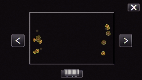 |
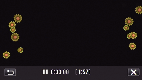 |
L’animazione (effetto) appare quando si rilevano dei sorrisi. |
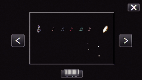 |
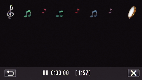 |
L’animazione (effetto) appare quando si rilevano dei sorrisi. |
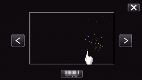 |
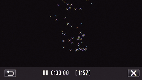 |
L’animazione (effetto) appare quando si tocca lo schermo. |

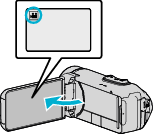
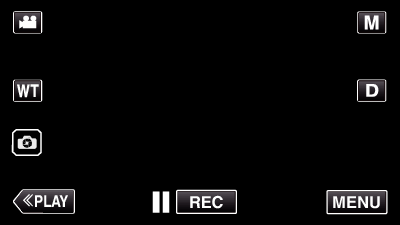
_UJDCILympypskr.png)
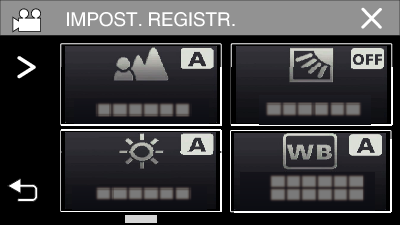
 ” per scorrere lo schermo.
” per scorrere lo schermo.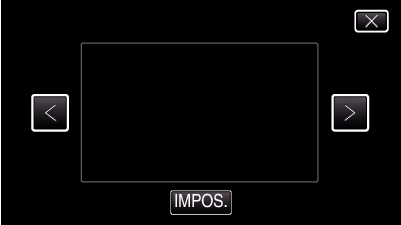
 o
o